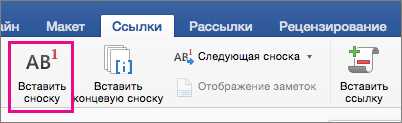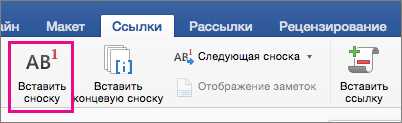
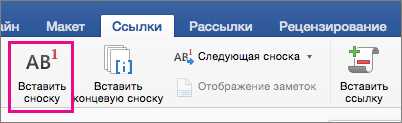
Microsoft Word предлагает различные способы вставки сносок и ссылок. Один из самых простых и удобных способов делать это — использовать сочетание клавиш. Они позволяют сэкономить время и упростить процесс добавления сносок и ссылок в ваш документ.
Чтобы вставить сноску в Word, вы можете использовать комбинацию клавиш «Ctrl + Alt + F». При нажатии этого сочетания откроется специальное поле для ввода текста сноски. Вы можете ввести текст, который вы хотите видеть в сноске, и нажать «Enter», чтобы закрыть поле. Сноска будет автоматически добавлена в нижнюю часть страницы, а в тексте будет поставлен соответствующий знак ссылки.
Вставка ссылок также может быть осуществлена с помощью сочетания клавиш. Нажмите «Ctrl + K», чтобы открыть диалоговое окно «Вставить гиперссылку». В этом окне вы можете ввести нужный URL или выбрать нужный файл на вашем компьютере. После этого нажмите «Enter» или «OK», чтобы завершить вставку ссылки. Ссылка будет автоматически добавлена в текст вашего документа и будет активной для щелчка мышью.
Использование сочетания клавиш для вставки сносок и ссылок в Word позволяет значительно сократить время, затрачиваемое на эту операцию. Вы можете быстро и удобно добавлять сноски и ссылки в ваш документ, не отвлекаясь от основного процесса написания текста. Попробуйте использовать эти сочетания клавиш и узнайте, насколько они могут быть полезными для вас.
Как вставить сноски в Word
Шаг 1: Выделите место для сноски
Прежде чем вставить сноску, необходимо выделить место, где она будет находиться. Выделите слово или фразу, к которой будет относиться сноска.
Шаг 2: Воспользуйтесь сочетанием клавиш
Чтобы вставить сноску, используйте сочетание клавиш «Ctrl» + «Alt» + «F». После нажатия этого сочетания, внизу страницы автоматически появится номер сноски.
Шаг 3: Введите текст сноски
После того, как появится номер сноски, перейдите вниз страницы и введите текст сноски. Сноска может содержать дополнительные комментарии или пояснения к выделенному участку текста.
Шаг 4: Установите ссылку на сноску
Чтобы установить ссылку на сноску, вернитесь к выделенному участку текста и нажмите правой кнопкой мыши на слово или фразу. В открывшемся контекстном меню выберите пункт «Вставить сноску». После этого в тексте появится ссылка на сноску в виде числа или знака, который отображается в индексе сносок.
Шаг 5: Переход к сноске
Чтобы перейти к сноске, достаточно кликнуть на ссылку, которая отображается в тексте. После этого курсор автоматически переместится к сноске внизу страницы.
Таким образом, вставка сносок в Word – это простой процесс, который позволяет добавить дополнительную информацию к тексту и облегчает понимание содержания.
Открытие документа в Word
Открытие документа в Word может происходить несколькими способами. Один из способов — это открыть программу Word и выбрать пункт «Открыть» в меню «Файл». После этого откроется диалоговое окно, где вы можете выбрать нужный документ на вашем компьютере и нажать кнопку «Открыть».
Если у вас уже открыта программа Word, то можно воспользоваться комбинацией клавиш «Ctrl+O», чтобы быстро открыть документ. Просто нажмите и удерживайте клавишу «Ctrl» на клавиатуре, затем нажмите клавишу «O». После этого вам будет предложено выбрать документ для открытия.
Еще один способ открыть документ в Word — это просто перетащить его в окно программы. Найдите нужный документ на вашем компьютере или в проводнике, затем просто перетащите его в окно Word. Документ автоматически откроется в программе, и вы сможете начать работать с ним.
Как только документ открыт в Word, вы можете начать его редактировать, добавлять текст, форматировать его и использовать другие функции программы. Помимо этого, в Word вы можете сохранить документ в различных форматах, делать резервные копии и печатать его.
В целом, открытие документа в Word — это первый шаг для создания и редактирования текстовых документов. Существует несколько способов открыть документ, и вы можете выбрать тот, который наиболее удобен для вас.
Выбор места для вставки сноски
1. Точность источника: Первым и, возможно, самым важным фактором при выборе места для вставки сноски является точность и достоверность информации, полученной из источника. Если есть сомнения в правильности определенных утверждений или данных, размещенных в тексте, возможно имеет смысл указать эту сноску для указания дополнительных подробностей или для ссылки на источник, который подтверждает информацию, представленную в документе.
2. Уточнение терминов: Вторым фактором, определяющим выбор места для вставки сноски, может быть необходимость уточнить определенные термины или понятия, используемые в тексте. Если определенное понятие является сложным или может вызывать неоднозначность в понимании, перед использованием такого термина или понятия рекомендуется вставить сноску с объяснением или определением.
3. Дополнительные материалы: Еще одним фактором, который может влиять на выбор места для вставки сноски, является наличие дополнительных материалов или информации, которую автор хочет предоставить читателю. Например, это может быть ссылка на дополнительное исследование или интересные факты о теме, которые могут быть полезны для расширения знаний читателя.
В целом, выбор места для вставки сноски зависит от целей автора и требований документа. Однако, важно помнить, что сноски должны быть ясными, информативными и точными, чтобы они составляли ценность для читателя и помогали расширить его понимание текста.
Открытие вкладки «Вставка»
Вкладка «Вставка» содержит различные инструменты, которые могут быть полезны при создании и форматировании документа. Здесь пользователь может найти кнопки для вставки таблиц, изображений, гиперссылок и многого другого.
Для открытия вкладки «Вставка» пользователь должен кликнуть на соответствующую вкладку в верхней части окна приложения. После этого откроется панель инструментов с различными кнопками для создания и форматирования содержимого документа.
Один из полезных инструментов на вкладке «Вставка» — это кнопка вставки сносок. Сноски – это ссылки на источники информации, которые помещаются вниз страницы с текстом, к которому они относятся. Использование сносок позволяет более детально прокомментировать или объяснить определенные моменты в тексте.
Для вставки сносок пользователь должен выделить место в тексте, где нужно сделать ссылку на сноску. Затем, на вкладке «Вставка», необходимо найти кнопку «Сноска» и нажать на нее. После этого откроется диалоговое окно для создания сноски, где можно ввести необходимую информацию и выбрать стиль сноски.
Выбор опции «Сноска»
Когда редактируете документ в Word, вам может потребоваться вставить сноски, чтобы указать источник информации или добавить дополнительные пояснения к определенному месту в тексте.
Для этого в Word есть опция «Сноска». Вы можете выбрать эту опцию, чтобы создать сноску, которая будет помещена внизу страницы и автоматически связана с отмеченным текстом в вашем документе.
Для выбора этой опции вам необходимо выполнить следующие действия:
- Выделите текст, к которому вы хотите добавить сноску.
- Перейдите во вкладку «Ссылки» в верхней панели меню Word.
- В разделе «Сноски» нажмите на кнопку «Сноска».
- Появится окно «Сноска», где вы сможете ввести текст сноски и выбрать желаемый формат.
- После заполнения полей сноски нажмите кнопку «Вставить», чтобы добавить сноску в документ.
Теперь вы можете увидеть добавленную сноску внизу страницы, а сам текст на котором была сделана сноска будет помечен соответствующим числом или символом. Вы можете повторить этот процесс для добавления дополнительных сносок по мере необходимости.
Ввод текста сноски
При работе в программе Microsoft Word существует удобная возможность вставлять сноски в текст. Сноски представляют собой дополнительную информацию, приводимую внизу страницы, чтобы разъяснить или предоставить ссылки на использованные источники. Для ввода текста сноски в Word существуют несколько способов.
1. Использование сочетания клавиш:
Самый быстрый способ вставки сноски в тексте — использование сочетания клавиш. Для этого нужно установить курсор в месте, где необходимо вставить сноску, и нажать клавиши Ctrl + Alt + F. После этого появится небольшое окно, в котором можно ввести текст сноски. После ввода текста сноски нужно нажать клавишу Enter или кликнуть мышью в любом месте за пределами окна сноски.
2. Использование меню «Вставка» в Word:
Другой способ вставить сноску — использовать меню «Вставка» в программе Word. Для этого нужно установить курсор в месте, где необходимо вставить сноску, затем выбрать в меню «Вставка» пункт «Сноска». В появившемся диалоговом окне можно ввести текст сноски.
3. Использование контекстного меню:
Третий способ — использовать контекстное меню. Для этого нужно установить курсор в месте, где необходимо вставить сноску, нажать правую кнопку мыши и выбрать в контекстном меню пункт «Вставить сноску». После этого появится окно с текстом сноски, которое можно заполнить.
Выбор способа ввода текста сноски зависит от предпочтений пользователя и специфики работы в программе Word. Все описанные выше методы позволяют быстро и удобно вставлять сноски в текст и создавать правильно оформленные документы.
Переход между основным текстом и сносками
Для перехода к сноске из основного текста необходимо расположить курсор на месте, где требуется вставить ссылку на сноску. Затем нужно нажать сочетание клавиш «Ctrl» и соответствующую цифру, которая соответствует номеру сноски. При этом курсор переместится в конец страницы, где будет располагаться содержимое сноски.
С другой стороны, для возврата из сноски к основному тексту необходимо нажать клавишу «Shift» и сочетание клавиш «Ctrl» и номера сноски, к которой нужно вернуться. После этого курсор переместится обратно на ту позицию, где была вставлена ссылка на сноску в основном тексте.
Такой механизм перехода между основным текстом и сносками позволяет быстро и удобно работать с документами, содержащими большое количество информации и разъяснений. Пользователи могут свободно перемещаться между основным текстом и сносками, не теряя ориентацию и легко находя нужную информацию.
Вопрос-ответ:
Что такое сноски?
Сноски — это дополнительные сведения или комментарии, которые автор вставляет в текст для более подробного описания или пояснения какого-либо момента.
Как осуществляется переход между основным текстом и сносками?
Переход между основным текстом и сносками осуществляется посредством обозначений в виде числовых или буквенных символов, которые ставятся в квадратные скобки в основном тексте и в самой сноске. Например, в основном тексте может быть указано [1], а в сноске будет разъяснение, соответствующее этому обозначению.
Для чего используются сноски?
Сноски используются для того, чтобы дать дополнительную информацию, пояснения к определённым терминам, цитатам или иным данным в тексте, которые могут быть неочевидными для читателя или требуют уточнения.
Как следует оформлять сноски в тексте?
Сноски в тексте следует оформлять в виде числовых или буквенных обозначений, которые ставятся в квадратные скобки. Например, [1] или [а]. Обозначение в сноске совпадает с обозначением в основном тексте и указывает на место, к которому относится сноска.
Как следует оформлять сноски в конце страницы?
Сноски в конце страницы следует оформлять в виде небольших примечаний, которые дают дополнительную информацию по номеру сноски. Обычно они приводятся в виде цифр или букв, сопровождаемых соответствующим текстом или пояснением.
Что такое сноски?
Сноски — это примечания, которые добавляются к основному тексту, чтобы предоставить дополнительную информацию или пояснение. Они обычно помещаются внизу страницы или в конце документа и имеют номера или другие обозначения, которые связывают их с соответствующими частями текста.
Как осуществляется переход между основным текстом и сносками?
Переход между основным текстом и сносками осуществляется обычно с помощью ссылок или соответствующих обозначений, которые указывают на номер или место сноски. Читатель может нажать на ссылку или обратиться к соответствующему номеру или обозначению для просмотра содержания сноски.